
MacOS společnosti Apple dokáže číst z jednotek NTFS ve formátu Windows, ale nemůže na ně psát z krabice. Zde je několik řešení pro získání plného přístupu pro čtení a zápis na jednotky NTFS.
To by mohlo být užitečné, pokud chcete na počítači Mac zapisovat do oddílu Boot Camp, protože systémové oddíly Windows musí používat systém souborů NTFS. U externích disků však pravděpodobně byste místo toho měli použít exFAT . macOS může nativně číst a zapisovat na disky exFAT, stejně jako Windows.
Tři možnosti
PŘÍBUZNÝ: Jaký je rozdíl mezi FAT32, exFAT a NTFS?
Existuje několik možností, které si budete muset vybrat:
- Placené ovladače třetích stran : Můžete si nainstalovat ovladače NTFS jiných výrobců pro Mac, které si můžete nainstalovat, a budou fungovat celkem dobře. Jedná se o placená řešení, ale jejich instalace je snadná a měla by nabídnout lepší výkon než níže uvedená bezplatná řešení.
- Zdarma ovladače třetích stran : K dispozici je bezplatný a otevřený ovladač NTFS, který si můžete nainstalovat na Mac a povolit tak podporu zápisu. Instalace bohužel vyžaduje trochu práce navíc, zejména na počítačích Mac s novým Funkce ochrany integrity systému , přidáno 10.11 El Capitan. Je to pomalejší než placená řešení a automatické připojení oddílů NTFS v režimu čtení a zápisu je bezpečnostním rizikem.
- Experimentální podpora zápisu NTFS od společnosti Apple : Operační systém macOS zahrnuje experimentální podporu pro zápis na jednotky NTFS. Ve výchozím nastavení je však vypnutý a vyžaduje to, aby se to v terminálu pohnulo. Není zaručeno, že bude fungovat správně a mohlo by to způsobit problémy se systémem souborů NTFS. Ve skutečnosti jsme již dříve měli poškozená data. Toto opravdu nedoporučujeme používat. Ve výchozím nastavení je z nějakého důvodu deaktivován.
Důrazně doporučujeme platit za ovladač NTFS jiného výrobce, pokud to potřebujete, protože ostatní řešení nefungují stejně a je více práce s nastavením.
Nejlepší placený ovladač třetí strany: Paragon NTFS pro Mac
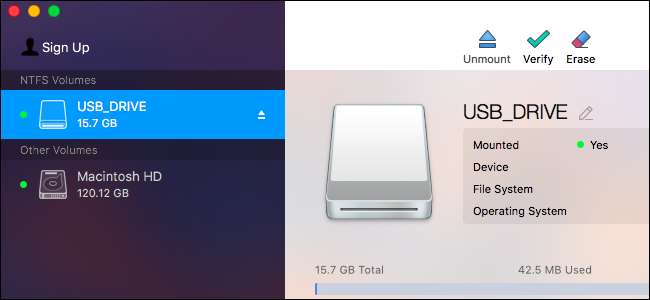
Paragon NTFS pro Mac stojí 19,95 $ a nabízí desetidenní bezplatnou zkušební verzi. Nainstaluje se čistě a snadno na moderní verze macOS, včetně macOS 10.12 Sierra a Mac OS X 10.11 El Capitan. Skutečně to funguje, takže je to nejlepší volba, pokud jste za tuto funkci ochotni zaplatit malou částku.
Také nebudete muset manipulovat s příkazy terminálu, abyste mohli ručně připojovat oddíly, nejistě připojovat oddíly automaticky nebo řešit potenciální poškození, jak to uděláte s bezplatnými ovladači níže. Pokud tuto funkci potřebujete, stojí za to platit za software, který to dělá správně. Nemůžeme to dostatečně zdůraznit.
Pokud vlastníte disk Seagate, uvědomte si, že Seagate nabízí bezplatné stažení Paragon NTFS pro Mac takže nebudete muset kupovat nic navíc.
Můžete také zakoupit Tuxera NTFS pro Mac , který stojí 31 $ a nabízí čtrnáctidenní bezplatnou zkušební verzi. Ale Paragon NTFS dělá totéž a je levnější.
Nejlepší ovladače třetích stran zdarma: FUSE pro macOS
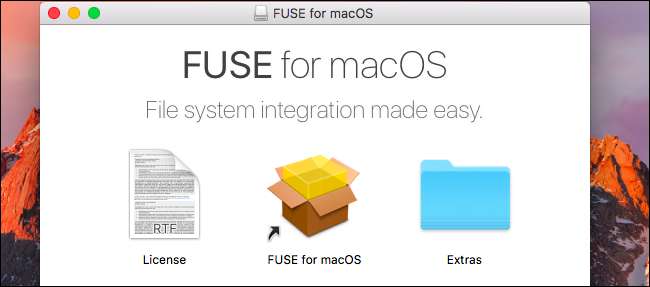
Tato metoda je zdarma, ale vyžaduje hodně práce a je méně bezpečná. Chcete-li, aby váš Mac automaticky připojoval oddíly NTFS v režimu čtení a zápisu, musíte dočasně deaktivovat ochranu integrity systému a nahradit jeden z integrovaných nástrojů společnosti Apple binárním souborem, který je zranitelnější vůči útoku. Tato metoda tedy představuje bezpečnostní riziko.
Pokud vám však používání terminálu nevadí, můžete FUSE použít k ručnímu připojení oddílů NTFS v režimu čtení a zápisu. To je bezpečnější, ale je to více práce.
Nejprve si stáhněte POJISTKA pro macOS a nainstalujte jej. Při instalaci použijte výchozí možnosti.
PŘÍBUZNÝ: Jak instalovat balíčky s Homebrew pro OS X
Abyste mohli pokračovat, budete potřebovat také nainstalované vývojářské nástroje příkazového řádku společnosti Apple. Pokud jste je ještě nenainstalovali, můžete otevřít okno Terminál v části Vyhledávač> Aplikace> Obslužné programy a spustit následující příkaz:
xcode-select - install
Až se zobrazí výzva k instalaci nástrojů, klikněte na „Instalovat“.
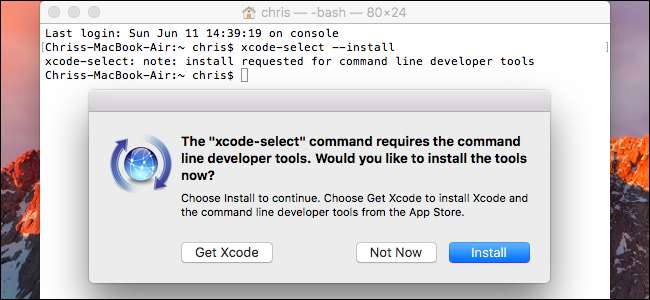
PŘÍBUZNÝ: Jak instalovat balíčky s Homebrew pro OS X
Kromě toho budete muset stáhnout a nainstalovat homebrew pokud jste si ji ve svém počítači Mac dosud nenainstalovali. Homebrew je „správce balíčků“ pro Mac OS X. . Zkopírujte a vložte následující příkaz do okna Terminálu a stisknutím klávesy Enter jej nainstalujte:
/ usr / bin / ruby -e "$ (curl -fsSL https://raw.githubusercontent.com/Homebrew/install/master/install)"
Stiskněte klávesu Enter a po zobrazení výzvy zadejte své heslo. Skript automaticky stáhne a nainstaluje Homebrew.
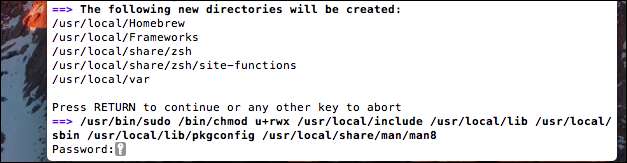
Jakmile nainstalujete vývojářské nástroje a Homebrew, spusťte v okně Terminálu následující příkaz a nainstalujte ntfs-3g:
brew install ntfs-3g
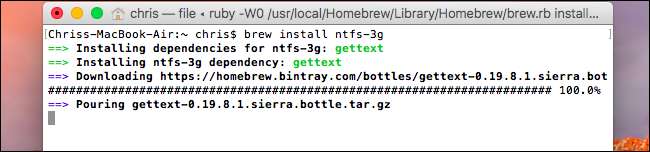
Nyní můžete ručně připojit oddíly NTFS v režimu čtení / zápisu. V okně terminálu spusťte následující příkaz a vytvořte přípojný bod na / Volumes / NTFS. Musíte to udělat jen jednou.
sudo mkdir / Svazky / NTFS
Když připojíte jednotku NTFS k počítači, spusťte následující příkaz a vypsejte seznam všech diskových oddílů:
diskutil list
Poté můžete identifikovat název zařízení oddílu NTFS. Stačí hledat oddíl se systémem souborů Windows NTFS. Na níže uvedeném snímku obrazovky je
/ dev / disk3s1
.
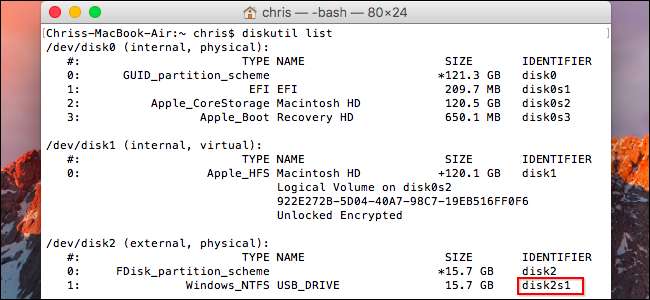
Oddíl NTFS byl pravděpodobně automaticky připojen vaším Macem, takže jej budete muset nejprve odpojit. Spusťte následující příkaz a nahraďte jej
/ dev / disk2s1
s názvem zařízení vašeho oddílu NTFS.
sudo umount / dev / disk2s1
Chcete-li připojit jednotku, spusťte následující příkaz a vyměňte jej
/ dev / disk2s1
s názvem zařízení vašeho oddílu NTFS.
sudo / usr / local / bin / ntfs-3g / dev / disk2s1 / Volumes / NTFS -olocal -oallow_other
Souborový systém uvidíte připojený na / Volumes / NTFS. Také se na ploše zobrazí jako běžná připojená jednotka. Pokud jej chcete odpojit, můžete jej normálně vysunout.
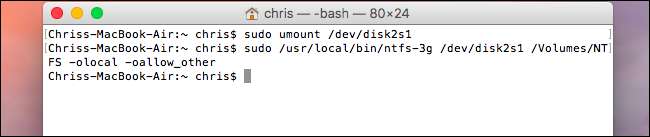
Pokud jste spokojeni s ručním připojováním oddílů podle výše uvedených pokynů, nemusíte pokračovat.
PŘÍBUZNÝ: Jak zakázat ochranu integrity systému na počítači Mac (a proč byste neměli)
Pokud chcete, aby váš Mac automaticky připojoval jednotky NTFS, které připojujete v režimu čtení a zápisu, budete muset deaktivovat ochranu integrity systému .
Varování : Pravděpodobně to nechcete dělat! The oficiální pokyny k softwaru varujte, že se jedná o bezpečnostní riziko. Nahradíte nástroje pro připojení NTFS ve vašem počítači Mac nástroji ntfs-3g, které poběží jako uživatel root. Kvůli způsobu, jakým Homebrew instaluje software, by malware spuštěný na vašem Macu mohl tyto nástroje přepsat. Pravděpodobně to nebude fungovat, ale vysvětlíme vám, jak postupovat, pokud chcete riskovat.
Restartujte Mac a během bootování podržte Command + R. Spustí se speciální Režim zotavení životní prostředí.
Spusťte terminál z nabídky Nástroje v režimu obnovení a spusťte následující příkaz:
csrutil deaktivovat
Jakmile budete mít, restartujte počítač Mac normálně.

Na ploše Mac znovu otevřete okno Terminál a spusťte následující příkazy, aby funkce ntfs-3g:
sudo mv / sbin / mount_ntfs /sbin/mount_ntfs.original sudo ln -s / usr / local / sbin / mount_ntfs / sbin / mount_ntfs

Nakonec znovu povolte ochranu integrity systému. Restartujte počítač Mac a během spouštění podržte klávesu Command + R, abyste vstoupili do režimu obnovení. Spusťte terminál v režimu obnovení a spusťte následující příkaz:
csrutil povolit
Jakmile budete mít, restartujte Mac. Podpora zápisu NTFS by nyní měla fungovat.
Chcete-li změny vrátit zpět a vše odinstalovat, musíte nejprve deaktivovat ochranu integrity systému. Poté proveďte následující příkazy:
sudo rm / sbin / mount_ntfs sudo mv /sbin/mount_ntfs.original / sbin / mount_ntfs brew uninstall ntfs-3g
Poté můžete z jeho panelu v okně Předvolby systému odinstalovat FUSE pro macOS a znovu povolit ochranu integrity systému.
Vidíte proč doporučujeme možnost 20 $ místo toho teď, hm?
Podpora experimentálního psaní NTFS od společnosti Apple: Vážně, nedělejte to
Níže uvedený způsob nedoporučujeme, protože je nejméně testovaný. To nemusí fungovat správně, takže neobviňujte nás nebo Apple, pokud narazíte na problémy. Od macOS 10.12 Sierra je stále nestabilní a nemusí být nikdy plně stabilní. Toto je opravdu jen pro vzdělávací účely.
Nejprve se ujistěte, že váš disk má praktický jednoslovný štítek. Pokud ne, změňte jeho štítek. To usnadní tento proces.
Nejprve musíte spustit terminál. Přejděte do Vyhledávače> Aplikace> Obslužné programy> Terminál nebo stiskněte Command + Space, zadejte Terminál a stiskněte Enter.
Zadejte následující příkaz do terminálu a otevřete soubor / etc / fstab pro úpravy v nano textovém editoru:
sudo nano / etc / fstab

Přidejte následující řádek do nano a nahraďte „NAME“ štítkem vaší jednotky NTFS:
LABEL = NÁZEV žádný ntfs rw, auto, nobrowse
Stisknutím Ctrl + O soubor uložte a poté stisknutím Ctrl + X zavřete nano.
(Pokud máte více jednotek NTFS, do kterých chcete zapisovat, přidejte pro každý jiný řádek.)
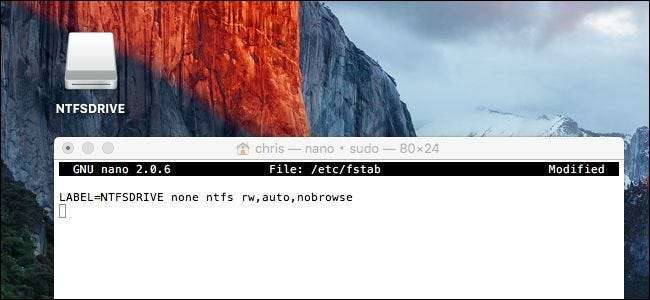
Připojte jednotku k počítači - odpojte ji a znovu připojte, pokud je již připojena - a uvidíte ji v adresáři „/ Volumes“. V okně Finderu můžete kliknout na Přejít> Přejít do složky a do pole zadat „/ Svazky“. Nezobrazí se automaticky a neobjeví se na ploše, jako to běžně dělají disky.
Chcete-li tuto změnu později vrátit, opakujte výše uvedený proces a otevřete soubor / etc / fstab v nano. Odstraňte řádek, který jste přidali do souboru, a uložte změny.
Většina uživatelů počítačů Mac bude mít lepší formátování externích disků pomocí exFAT, což zajistí jejich dobré fungování v systému Windows i Mac OS X bez jakékoli další práce. pokud musíte zapisovat na jednotku NTFS, bude jeden z placených ovladačů jiných výrobců nejjednodušší možností s nejlepším výkonem a minimálním rizikem poškození souboru.







